السلام عليكم ورحمة الله وبركاته
جمعه مباركه على الجميع..
طبعا سويت فورمااااااااات للجهاز ..طبعا حملت كرت الصوت
إكتشفت إن الصوت عندي مره يشتغل ومره لااااااااا على بكيفه..




 جااااابلي الإحبااااااط بصرااحه ..
جااااابلي الإحبااااااط بصرااحه ..




ياترى هل لها حل ..
جمعه مباركه على الجميع..
طبعا سويت فورمااااااااات للجهاز ..طبعا حملت كرت الصوت
إكتشفت إن الصوت عندي مره يشتغل ومره لااااااااا على بكيفه..




 جااااابلي الإحبااااااط بصرااحه ..
جااااابلي الإحبااااااط بصرااحه ..




ياترى هل لها حل ..







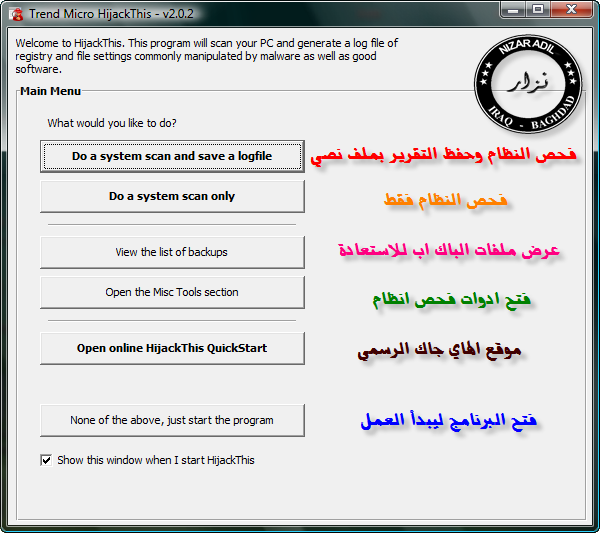
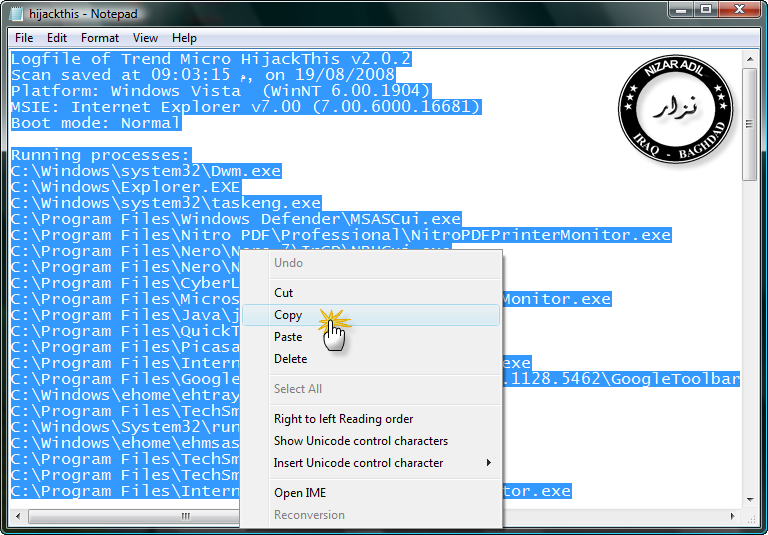


















تعليق